 ほま
ほまこんな悩みを解決できる記事を書きました!
〇この記事でわかること
- GMOのCFDアプリのアップデート内容
- GMOのCFDアプリの使いやすさ
- CFDアプリを実際使っている人の評判
GMOクリック証券のCFDアプリが、2021年7月19日にアップデートされました。
アップデートの内容は下記の3つ。
- チャートの改善
- 操作の改善
- 安定性の向上
この記事では、アップデート前後の画像を比較して、最新アプリを徹底解説していきます。
それでは一緒にみていきましょう。
〇この記事を書いているぼく
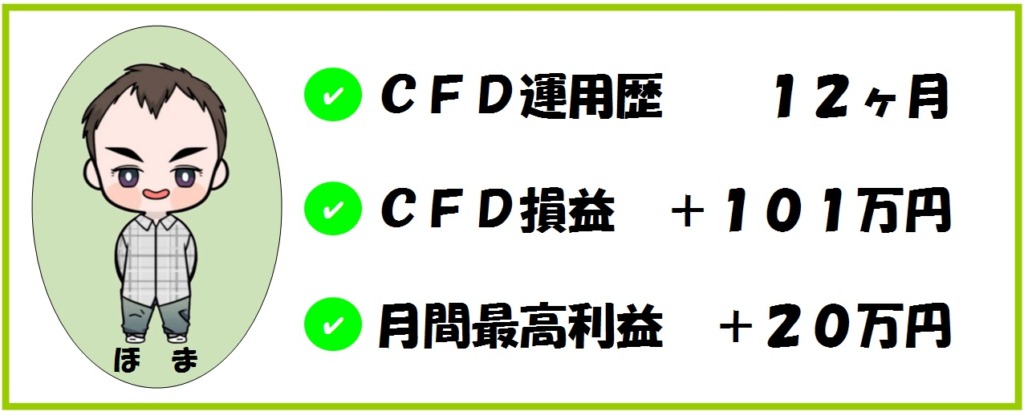
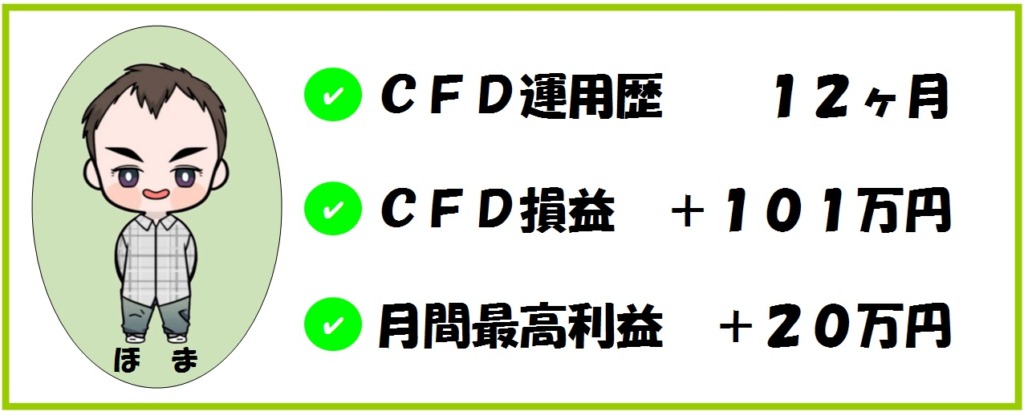
GMOのCFDアプリがアップデート|ブログで解説します(2021/7/19)


2021年7月19日、GMOクリック証券のCFDアプリがアップデートされました。
その内容は以下のとおり。
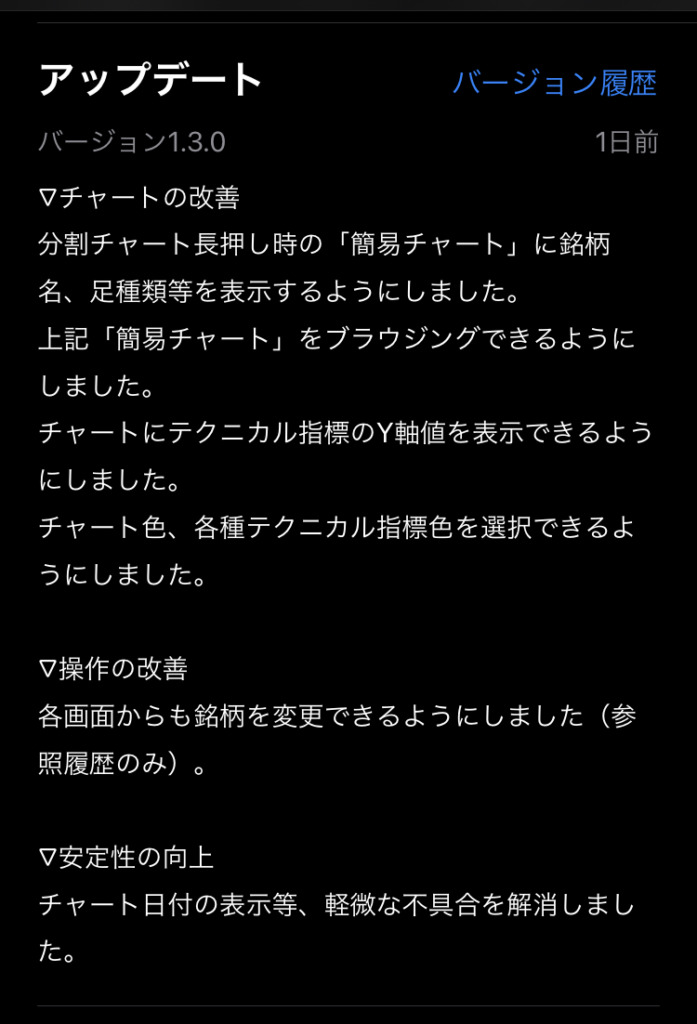
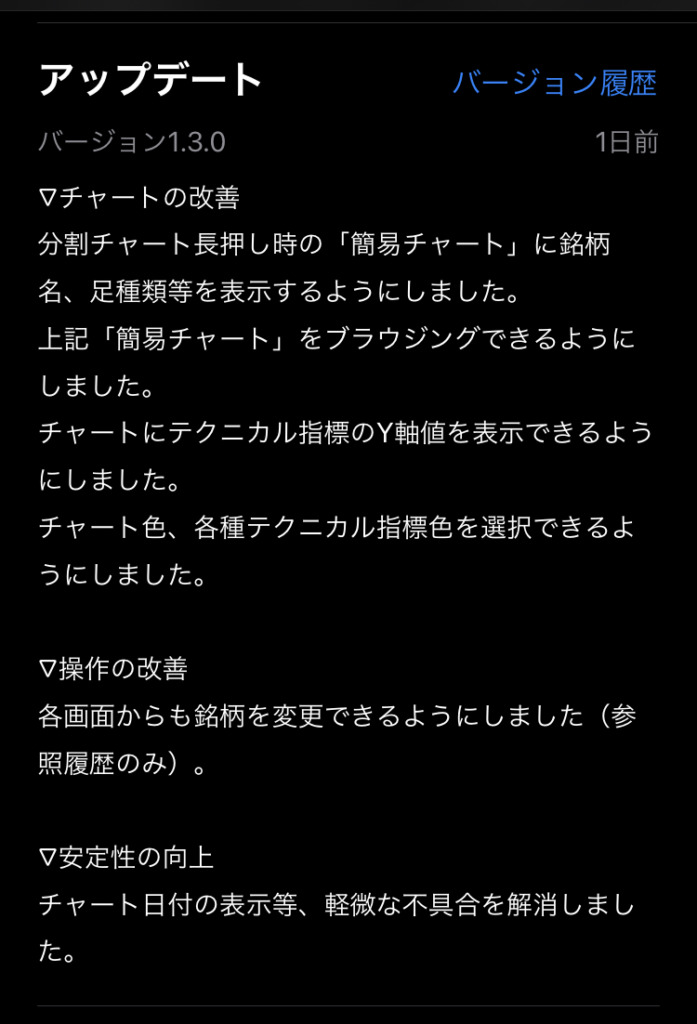
大きくわけて3つ。
- チャートの改善
- 操作の改善
- 安定性の向上
ここでは、「チャートの改善」と「操作の改善」を順番に説明していきます。
チャートの改善
チャートの改善で変わったコトは4つ。
- 簡易チャートに銘柄、足種が表示
- 簡易チャートのブラウジング
- テクニカル指標のY軸値表示
- チャート色の選択
簡易チャートに銘柄、足種が表示
4分割チャートの1つを長押しをすると、アップになる簡易チャートが表示されます。
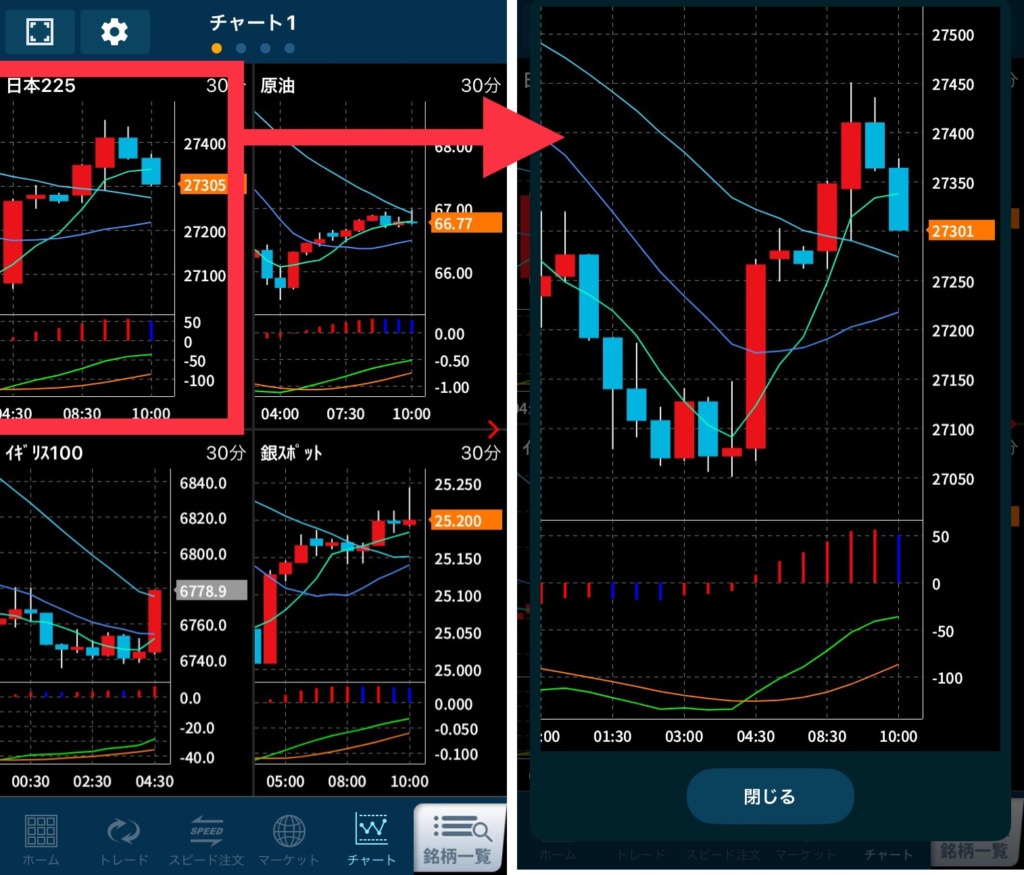
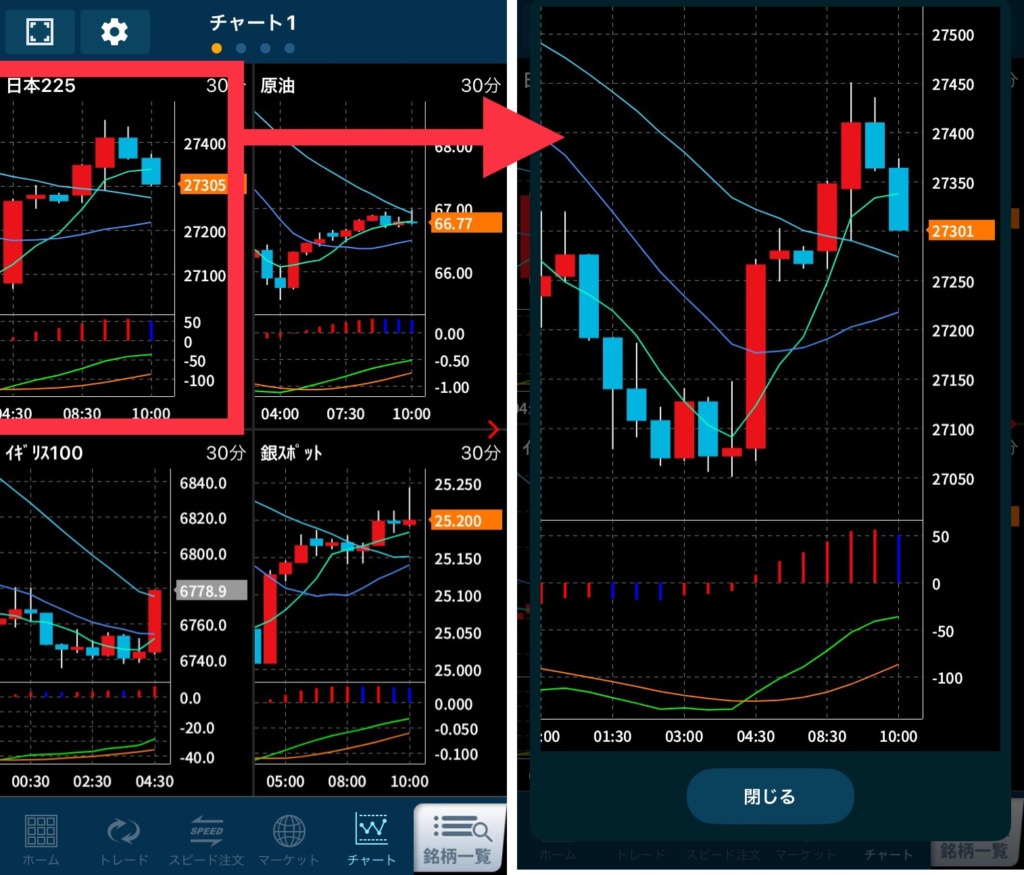
これは以前からできましたが、以下のように表示が変わりました。
左が旧バージョン、右が新バージョン。
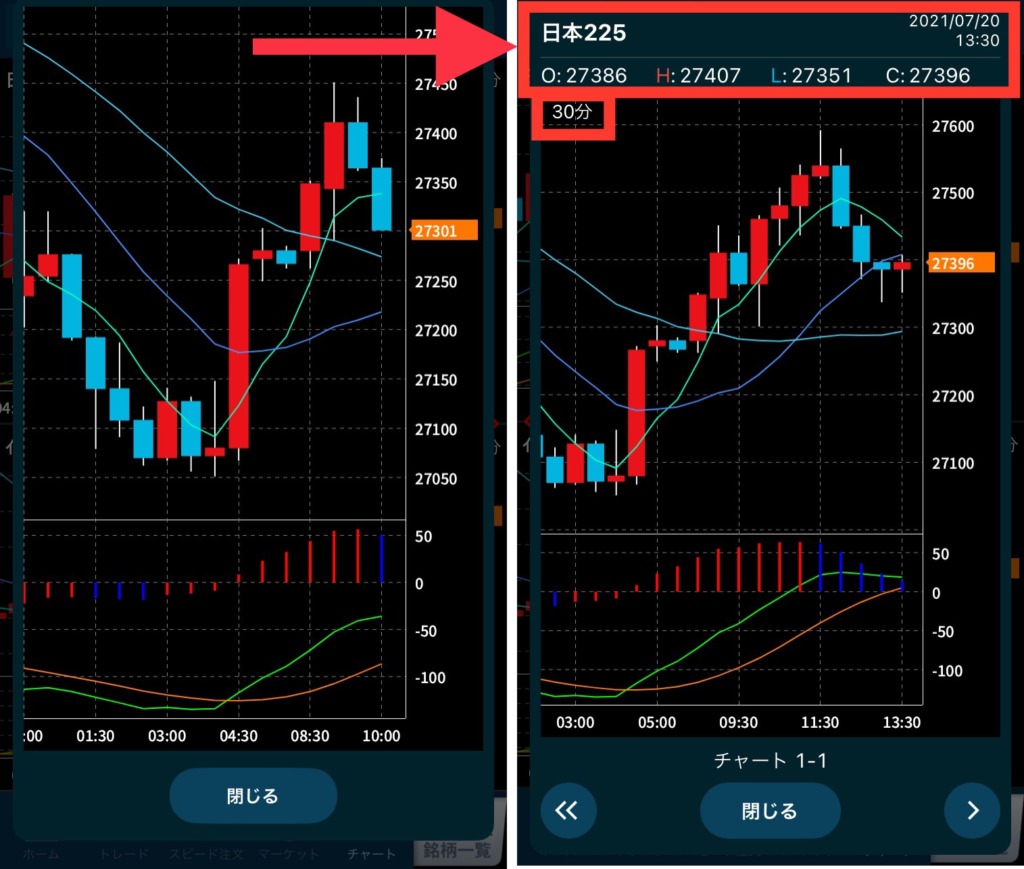
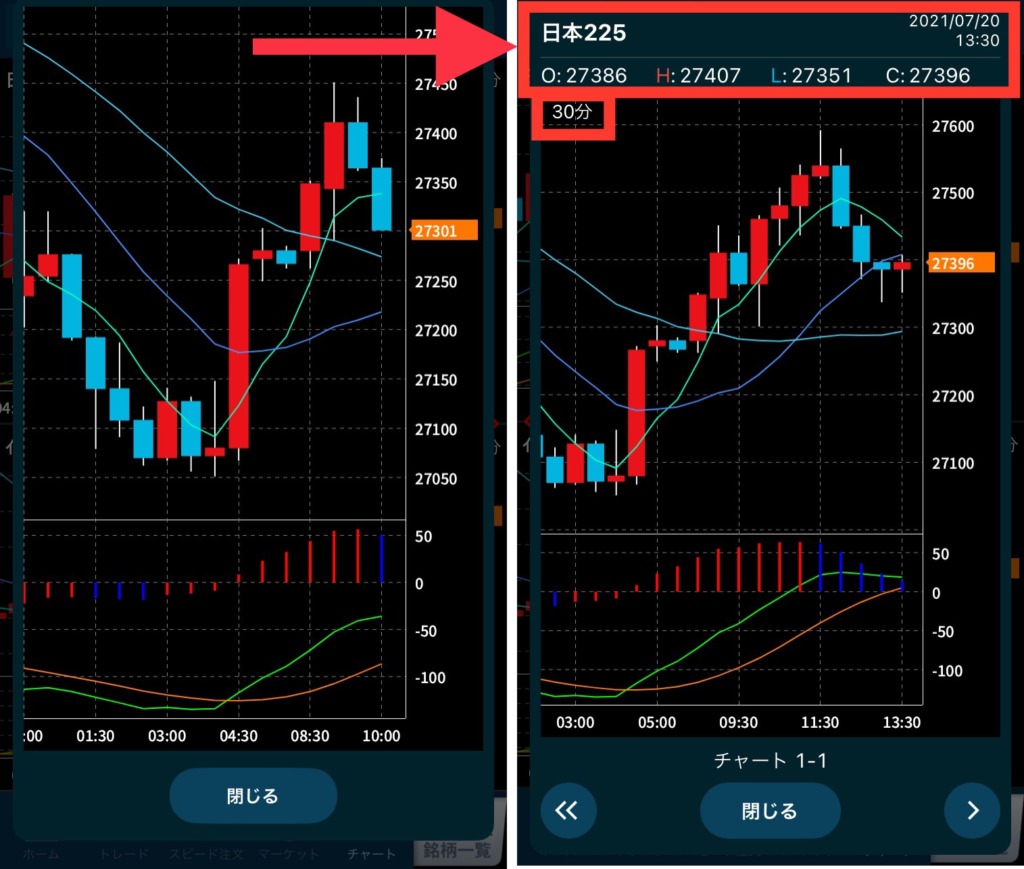
銘柄名、足種、高値安値の表示が追加。
以前は簡易チャートだと銘柄名が表示されず不便でした。
これで簡易チャートでもわかりやすくなりましたね。
簡易チャートのブラウジング
簡易チャート画面にした状態でブラウジングできるようになりました。
左が旧バージョン、右が新バージョン。
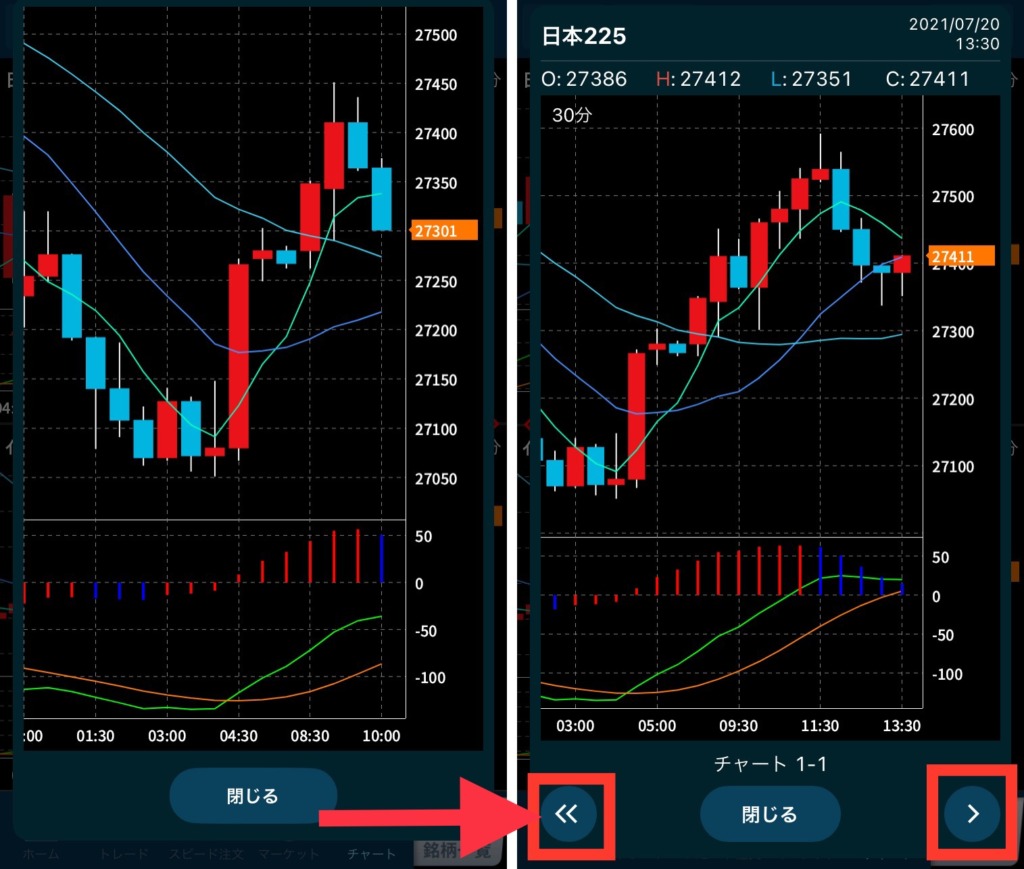
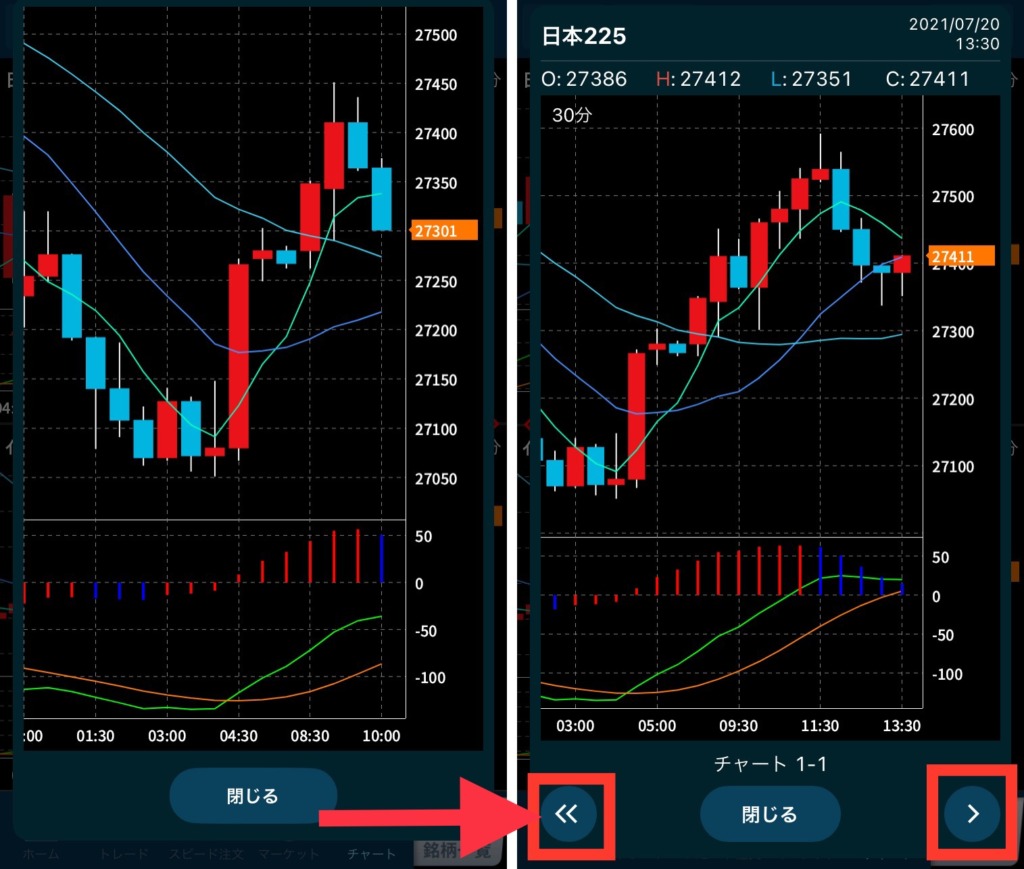
画面下部の矢印タップで、別銘柄のチャートに画面遷移できる。
以前は簡易チャート画面から4分割画面に戻らないと別銘柄を表示できませんでした。
これで、いちいち戻らなくてよくなりました。
テクニカル指標のY軸値表示
チャート画面で、テクニカル指標のY軸値が表示されるようになりました。
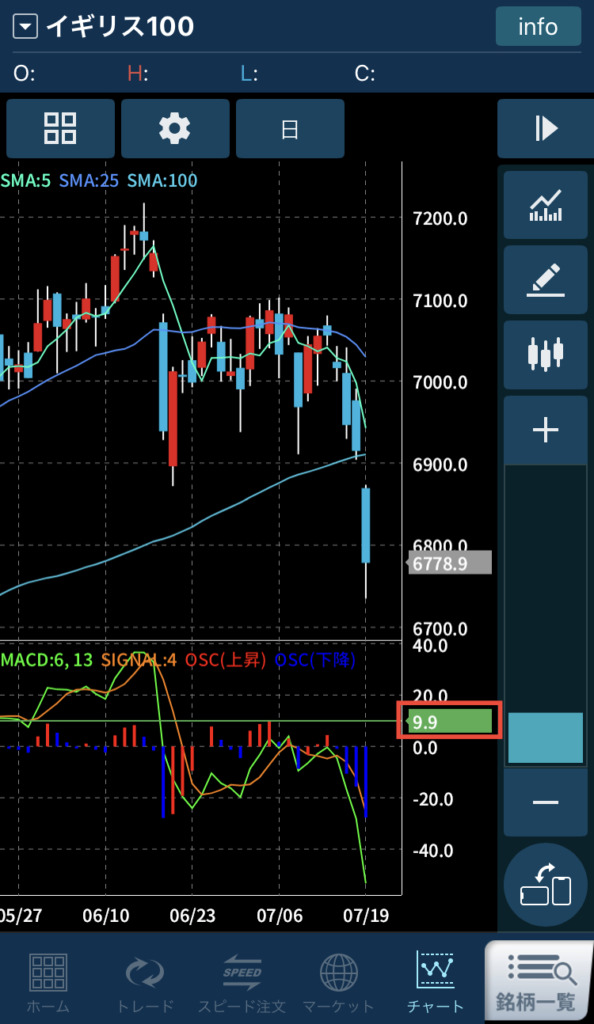
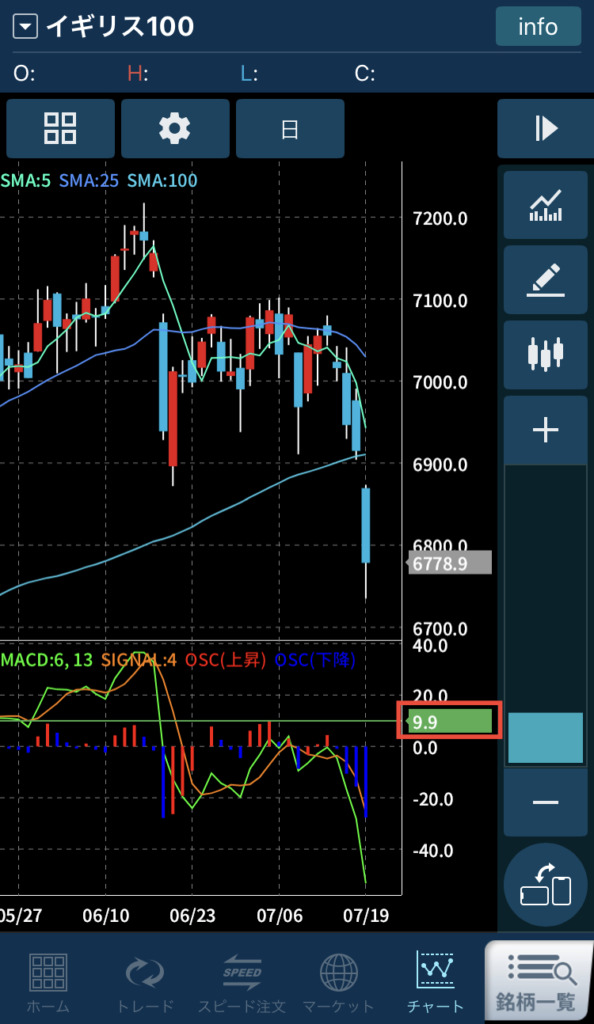
赤枠の部分です。
自由に動かすことが可能。
チャート色の選択
チャートの色を変えられるようになりました。
左が旧バージョン、右が新バージョン。
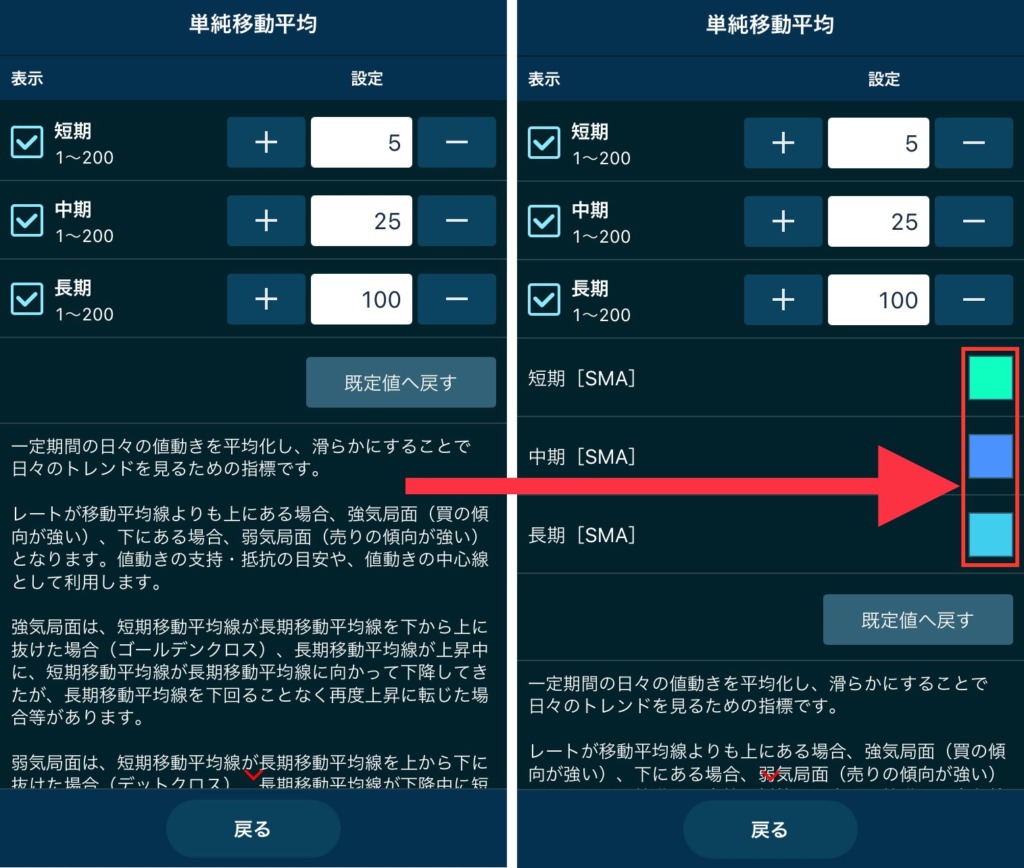
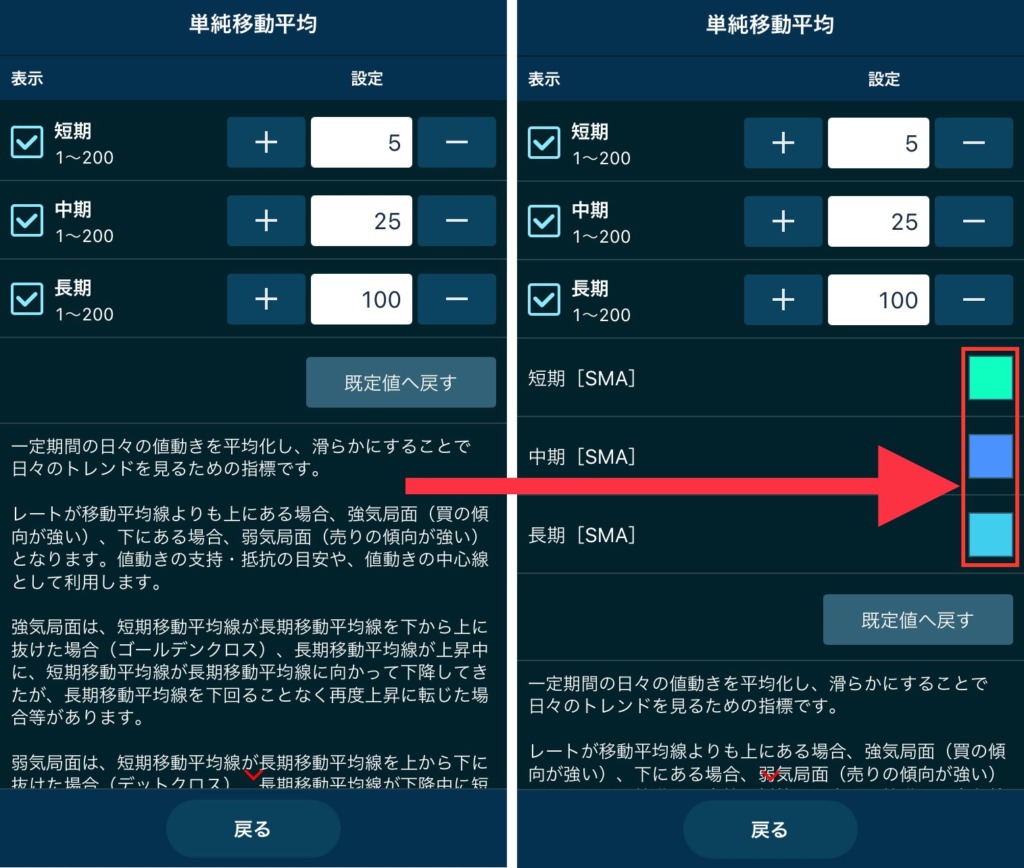
赤枠の各色をタップすると、下記画面のように自由に色を変えられます。
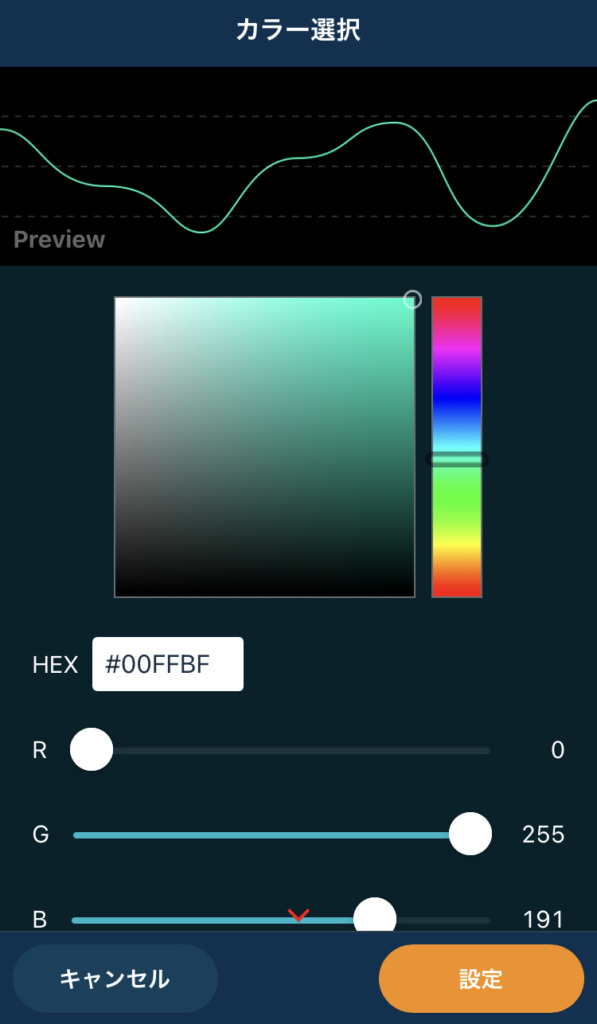
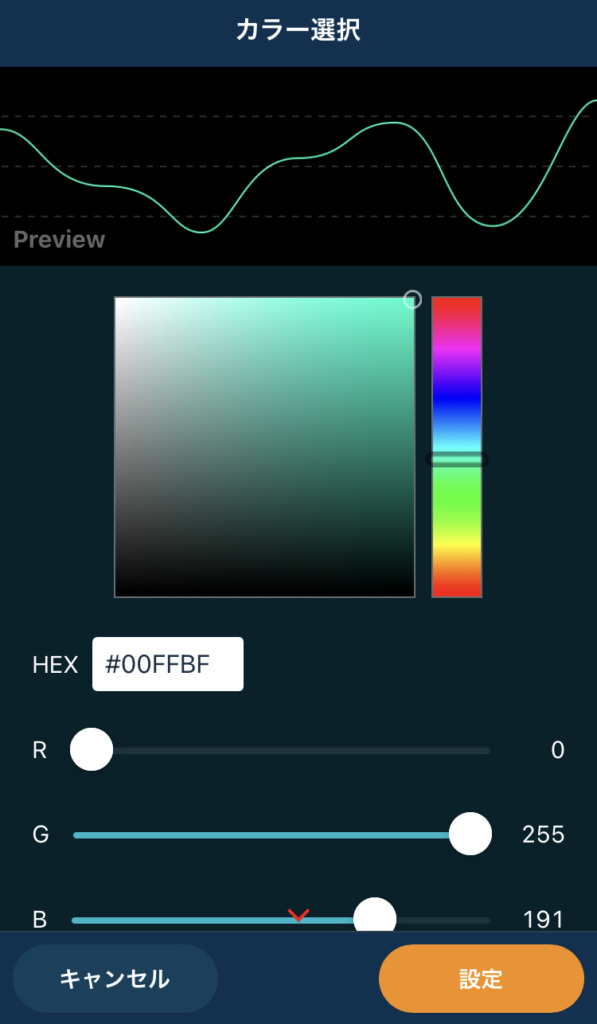
あなた好みの色に変えちゃいましょう。
操作の改善
各画面からも、銘柄が変更できるようになりました。
左が旧バージョン、右が新バージョン。
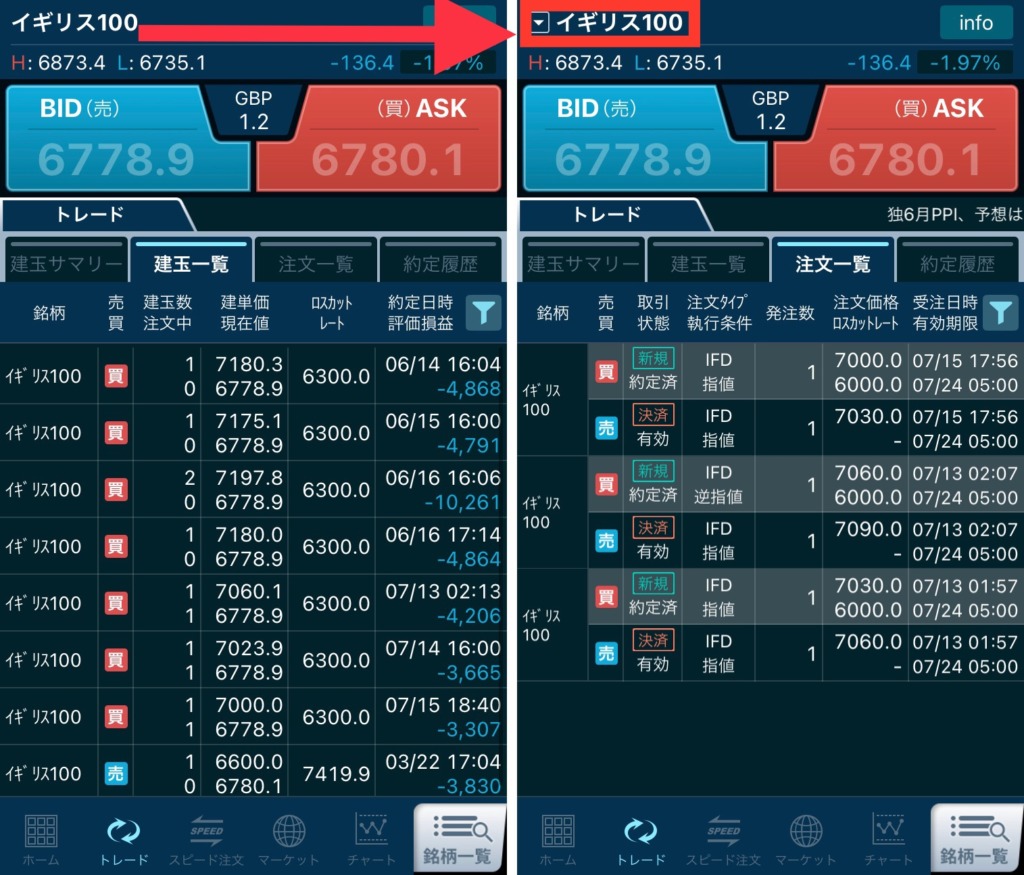
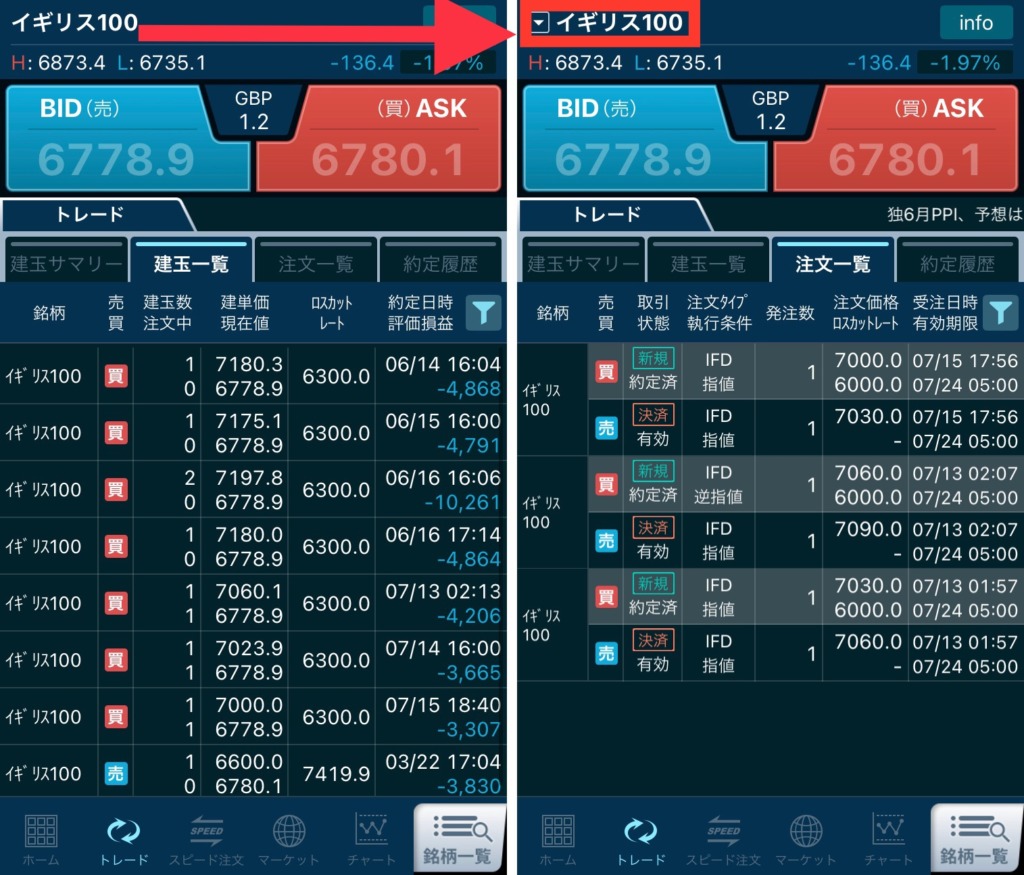
銘柄名のヨコに▽マークがありますね。
ここをタップすると以下のようになります。
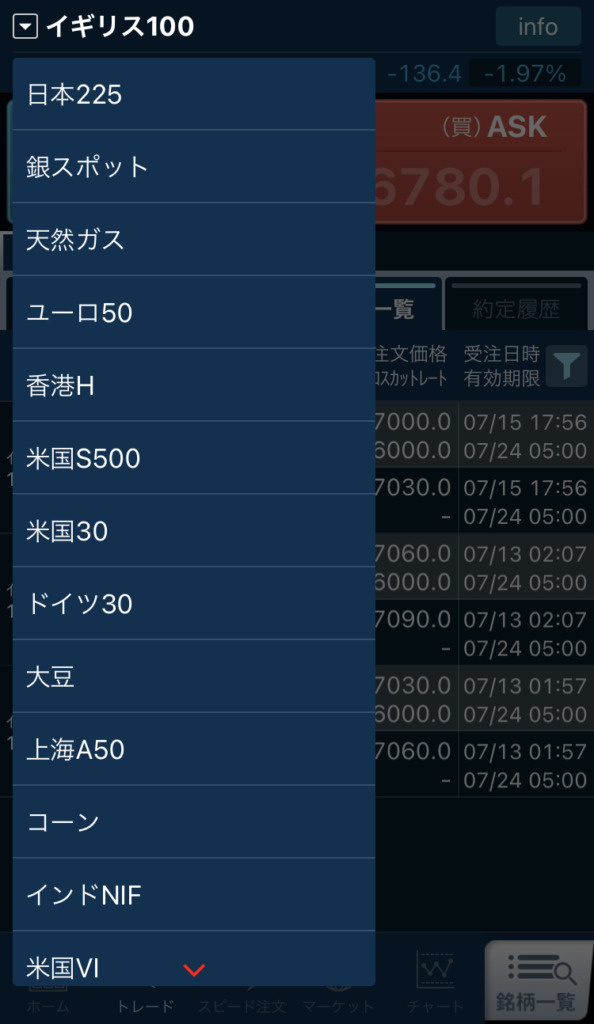
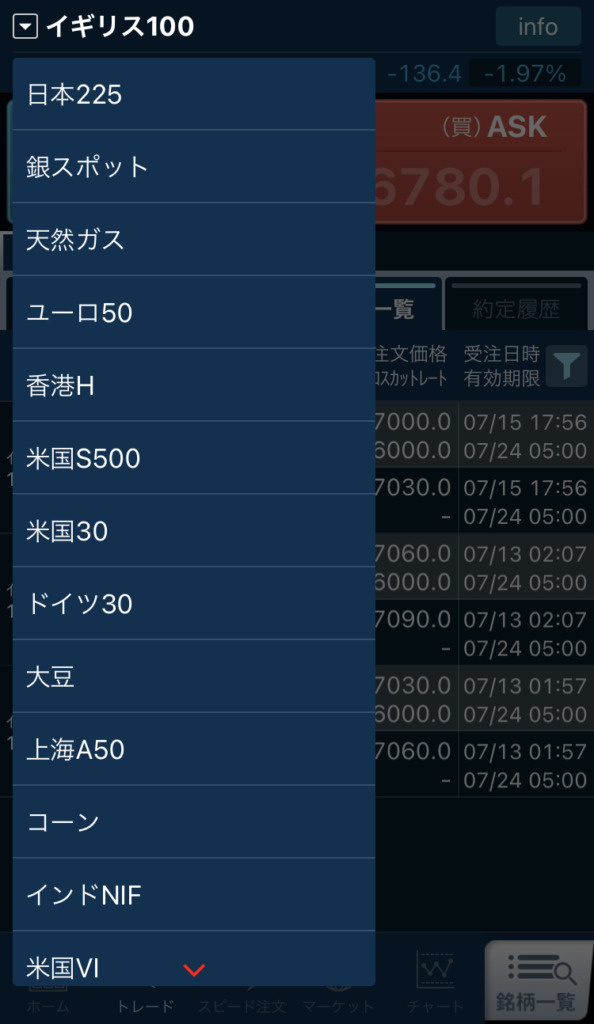
銘柄一覧表がでてきました。
銘柄をタップすると、注文画面にいけます。
ココから銘柄を変えられるようになって、使い勝手がよくなりましたね。
GMOのCFDアプリは通知機能がとっても便利です


GMOクリック証券のCFDアプリは、通知機能がとっても便利で使いやすいんです。
なぜなら、ずっとチャートを見ていなくてもいいから。
急騰・急落が発生したら通知する機能、注文失効したときに通知する機能などがあります。
これらは銘柄ごとに自由に設定できます。
この機能があることで、”急騰・急落が不安でチャートとにらめっこ”、なんて状態から解放されますよ。
GMOのCFDアプリは、通知機能がとっても便利で使いやすいです。


GMOのCFDアプリの評判【イイ意見が多いです】


GMOクリック証券のCFDアプリの評判をまとめました。
賛否両論ありますが、以下のように「使いやすくなった」の意見が多かったです。
- チャート分割がありがたい
- チャートにライン引けるようになってアツい
- 約定したらアプリから直接通知くるのイイ
- チャート横になるじゃん
ぼくも現役で使ってますが、使い勝手イイと感じています。
注文時にロスカットレートを設定できたり、トップ画面がシンプルで見やすかったりと。
実際に使ってみて、使いやすさを体感してみてください。


ということで、今回は以上です。
今回のアップデートについて、最後におさらいしましょう。
- チャートの改善
- 操作の改善
- 安定性の向上
大きくわけて上記の3つです。
あなたも実際に使ってみて、アプリの使いやすさを体感してみてください。





次回の記事でまたお会いしましょう
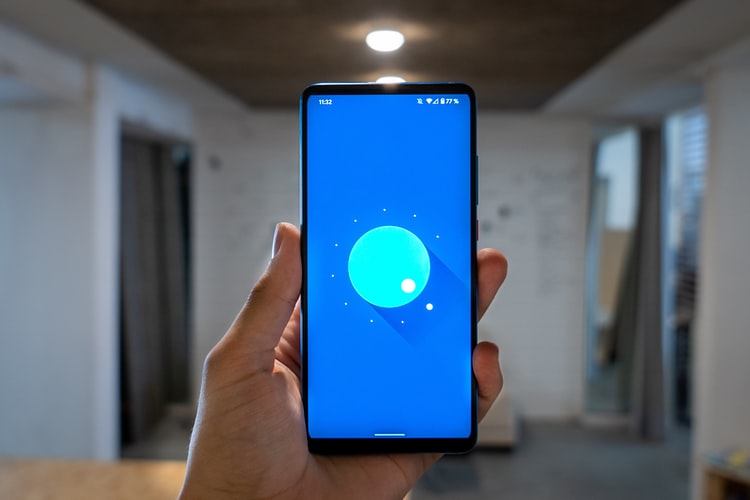









コメント